Hyperliikenteen synkronointitulvavirheen korjaaminen
Windows / / August 05, 2021
Kun käynnistät tai käynnistät järjestelmän uudelleen, saatat olla törmännyt ongelmaan, jossa ilmoitetaan "Hyper transport sync flood -virhe" ensimmäisellä aloitusnäytölläsi. Jos järjestelmä käynnistyy onnistuneesti, vaikka virhe esiintyisi, se voi muuttaa järjestelmän päivämäärän ja kellonajan tehdasasetuksiksi. Tämä pakottaa käyttäjän muuttamaan sitä jokaisen käynnistyksen tai uudelleenkäynnistyksen jälkeen.
Jos sinäkin kohtaat tämän virhekysymyksen, olet ehkä ärtynyt tähän mennessä. Joten tänään, ratkaisemme tämän virhekysymyksen, olemme tuoneet sinulle joitain vikoja. Mutta ennen kuin hyppäät kokeilemaan niitä järjestelmässäsi, tutustu "Hyper transport sync tulvan virheen" tärkeimpiin syihin.
Sisällysluettelo
- 1 Syyt Hyper Transport Sync -tulvavirheeseen
-
2 Korjaukset Hyper Transport Sync Flood -virheeseen
- 2.1 Ratkaisu 1 - Poista ylikellotus käytöstä
- 2.2 Ratkaisu 2- Tarkista CMOS-akku
- 2.3 Ratkaisu 3- Päivitä BIOS
- 2.4 Ratkaisu 4 - Vaihda virtalähde
Syyt Hyper Transport Sync -tulvavirheeseen
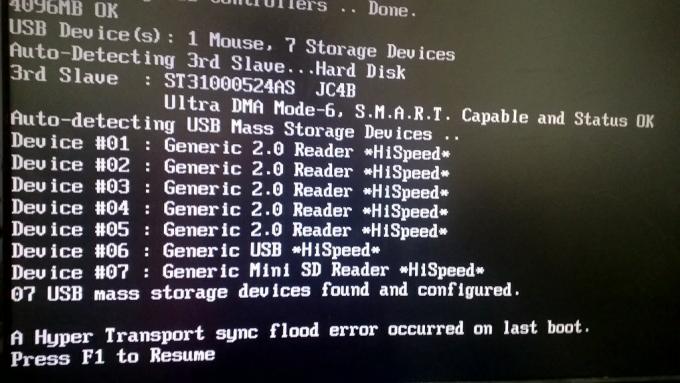
Ensisijaiset syyt "Hyper Transport Sync Flood -virheen" esiintymiseen ovat seuraavat:
- Epävakaat ylikellotetut taajuudet.
- Viallinen CMOS-akku.
- BIOS-häiriö.
- Riittämätön virransyöttö virtalähteen kautta
Kun tiedämme tärkeimmän syyn "Hyper transport sync tulvan virheeseen", voimme nyt seuraavaksi siirtyä kokeilemaan niiden korjauksia.
Korjaukset Hyper Transport Sync Flood -virheeseen
Ratkaisu 1 - Poista ylikellotus käytöstä

Kun HT-väylän signaalit ovat ei-toiminnallisessa tilassa ja tekevät useista operaatioista mahdotonta synkronointivirheen suorittaminen. Joissakin tapauksissa voi olla laitteistovika, mutta lähinnä, jos BIOS on määrittänyt väärin piirisarjan tai suorittimen. Tämän ylikellotuksen vuoksi järjestelmäsi ei ehkä pysty toimittamaan riittävästi virtaa.
Palautuminen tästä tilanteesta: ylikellotaajuuksien vähentäminen voi auttaa. Voit kokeilla sekä GPU: n että CPU: n taajuuksien ylikellottaminen ja tarkista, auttaako se. Joissakin tapauksissa taajuuksien palauttaminen tehdasasetuksiin voi myös auttaa.
Kun onnistut ylikellottamaan taajuudet oletuksena, yritä käynnistää tietokone uudelleen muutaman kerran. Kun olet valmis, sinun on nyt tarkistettava, että Hyper Transport Sync Flood -virhe jatkuu.
Ratkaisu 2- Tarkista CMOS-akku

Jokaisessa uudelleenkäynnistyksessä päivämäärä ja aika nollataan, mutta se johtuu todennäköisesti a CMOS akku. CMOS-akku tarkoittaa täydentävää metallioksidipuolijohde. Se on tyypillisesti CR2032-nappisolu ja sijaitsee jossain emolevyssä. Se on vastuussa tietojen, kuten kellonajan ja päivämäärän, ja muiden järjestelmän laitteistoasetusten tallentamisesta.
Jos milloin tahansa huomaat, että järjestelmässäsi on viallinen CMOS-akku, on parempi tyhjentää tai vaihtaa akku nopeasti. Sen tekemisestä
- Sammuta ensin tietokone ja varmista, että se on kytketty pistorasiaan kaikista lähteistä.
- Poista nyt sivukansi ja katsele emolevyä saadaksesi selville CMOS-akun. Täällä voit varustaa kätesi staattisella rannehihnalla, jotta et vahingoita mitään tietokoneen osia.
- CMOS-akku näyttää rannekelloparistolta, joten voit löytää sen nopeasti muutamassa sekunnissa.
- Kun olet löytänyt CMOS-pariston, poista se turvallisesti paikasta johtamattomalla ruuvimeisselillä.
- Puhdista se nyt huolellisesti ja varmista, ettei pölyhiukkasia jää jäljelle. Varmista, että käytät pehmeää liinaa. Jos kyseessä on viallinen akku, on parempi vaihtaa se uuteen.
- Odota muutama minuutti ja aseta se sitten takaisin emolevylle turvallisesti. Laita myös kaikki sivukansi takaisin.
- Käynnistä lopuksi järjestelmä uudelleen (kaksi kertaa) ja tarkista, jatkuuko virhe.
CMOS-akku auttaa tietokonetta kuitenkin pitämään tarvittavat tiedot, kuten päivämäärä ja kellonaika, kiinni. Tämä voi korjata virheen kokonaan nyt. Jos ei, siirry seuraavaan vaiheeseen.
Ratkaisu 3- Päivitä BIOS
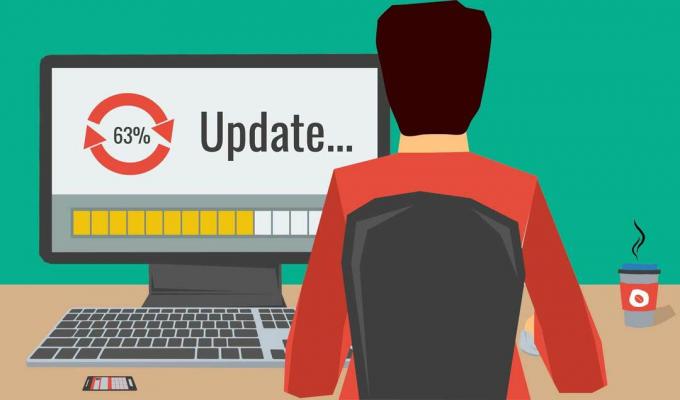
Jos CMOS-akku on täysin terve, nykyinen BIOS-versio saattaa aiheuttaa virheongelman. Tällöin voit yrittää päivittää BIOSin uuteen versioon (jos saatavilla).
HUOMAUTUS: Muista, että BIOS-päivitys voi vaihdella käyttämästäsi emolevystä riippuen. Valmistajilla on erilaisia ominaisuuksia ohjelmisto, joka vaatii BIOS-päivityksen. Olemme selittäneet joitain perusasioita siitä, kuinka voit päivittää BIOS: in.
Kannettavan tietokoneen käyttäjät: Ensin sinun on kirjauduttava kannettavan tietokoneen valmistajan viralliselle verkkosivustolle. Valmistajan luettelossa näkyvät BIOS-päivitykset latauskeskuksessa.
Työpöydän käyttäjille: Sinun täytyy käydä emolevyn valmistajan virallisella verkkosivustolla ja tarkistaa BIOS-päivitykset.
Paras tapa suositella on kuitenkin ottaa yhteyttä ammattitaitoiseen IT-teknikkoon, joten et vaaranna järjestelmääsi millään tavalla.
Ratkaisu 4 - Vaihda virtalähde

Jos ylikellotettujen taajuuksien palauttaminen vahvistaa, että "Hyper Transport Sync Flood -virhettä" ei enää esiinny, on väistämätöntä, että virtalähde on liian alhainen. Alikäynnistetty virtalähde ei välttämättä anna riittävästi virtaa virtalähteelle, eikä se kompensoi ylitaajuutta ylikellotuksen aikana.
Alitehoinen virtalähde jatkaa "Hyper transport sync -tulvavirheen" toistumista. Jos et etsi Jos haluat päivittää paremman virtalähteen, poista kaikki ulkoiset laitteet, jotka eivät ole tärkeitä laitteellesi järjestelmään. Se voi sisältää optisia ohjaimia, muita kiintolevyjä jne. Toinen vaihtoehto, jota voit kokeilla, on jännitteen pienentäminen hieman, jos sinulla on ylikellotettu grafiikkasuoritin tai prosessori. Kun olet käyttänyt näitä menetelmiä, katso, esiintyykö synkronointivirran ongelma edelleen.
Jos kyllä, sinulla ei ole muuta vaihtoehtoa kuin päivittää tehokkaammaksi virtalähteeksi.
Kaikki tämä sanoi, että nämä olivat tärkeimmät syyt ja korjaukset "Hyper transport sync -tulvavirheelle". Jos vain voit selvittää virheiden syyt, on parempi käyttää sovellettavaa korjausta nopeasti ja päästä eroon virhe.
Kuitenkin, koska tiedämme nyt, että harvat yllä olevista korjauksista vaativat ammatillista ohjausta. Joten suosittelemme, että otat ammattitaitoista apua, jos voit käyttää sitä, jotta voit välttää ei-toivotut virheet järjestelmässäsi. Jos sinulla on kysyttävää tai palautetta, kirjoita kommentti alla olevaan kommenttikenttään.



